JDK下载地址:http://www.oracle.com/technetwork/java/javase/downloads/index.html
百度网盘备份:链接:https://pan.baidu.com/s/1-XbCm-ooFCAX6JtcfS9_ZQ 密码:aiaz
我的百度网盘里只有java1.6、1.7、1.8 的windows64版本。
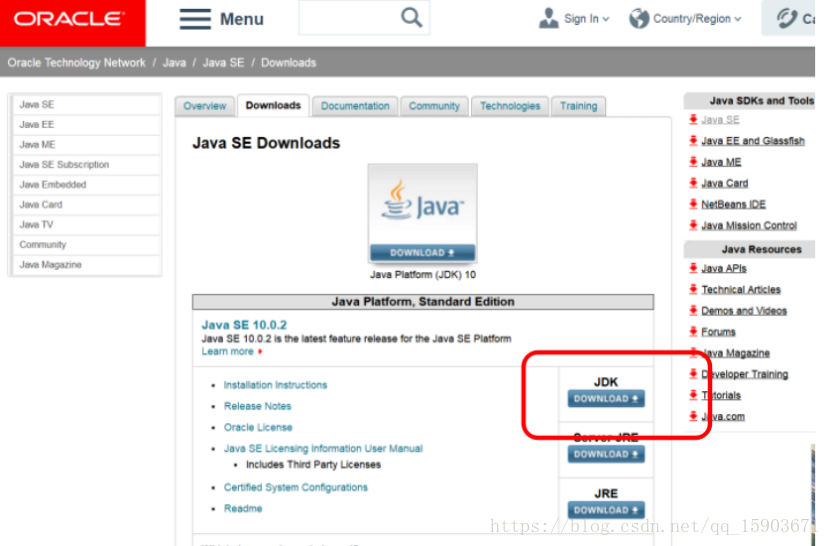
选择windows版本
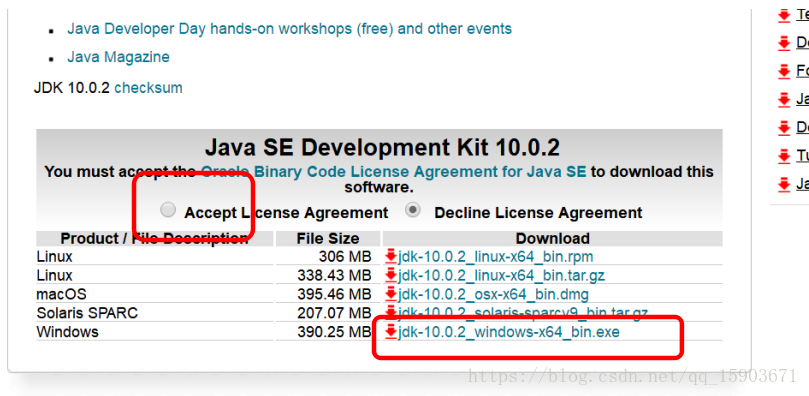
安装时默认下一步即可,安装地址可调整,但要记住安装位置,配置环境变量时要用
(我下载的jdk版本为1.8)
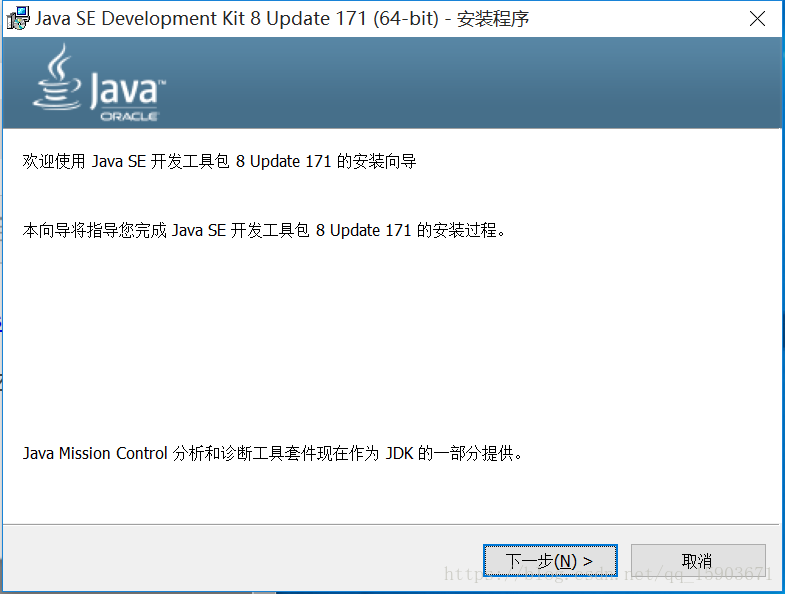
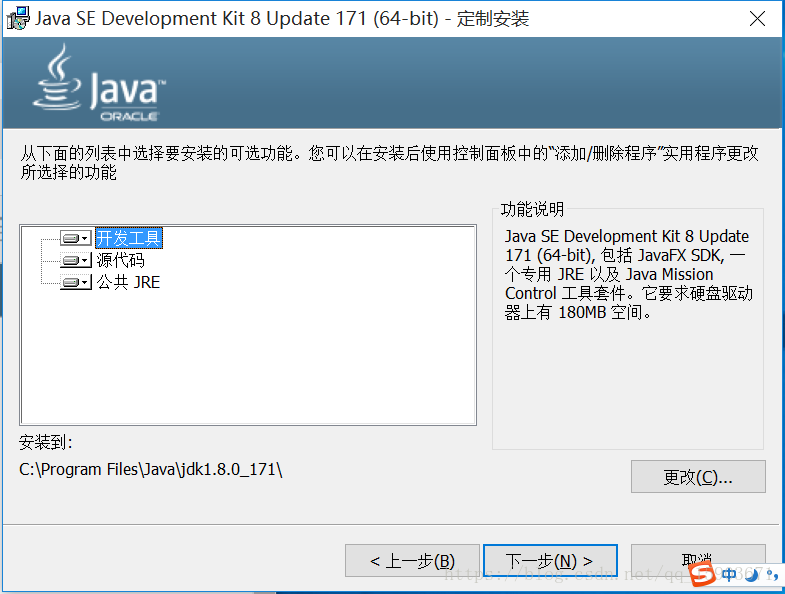
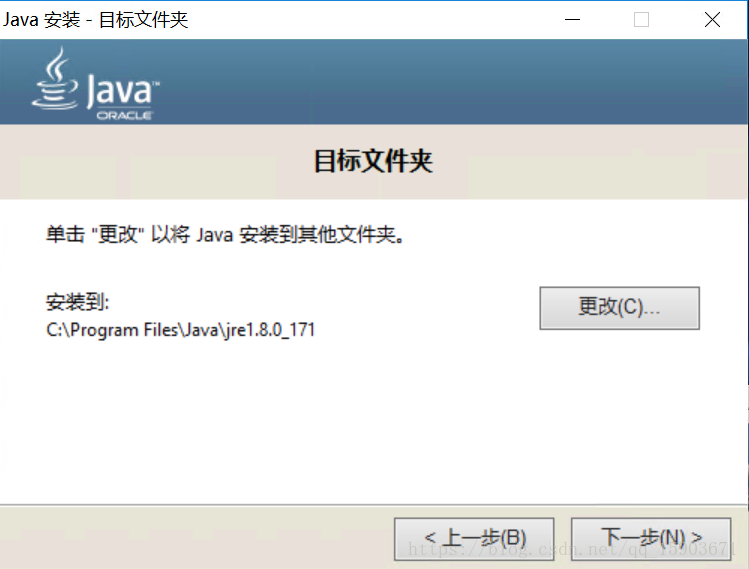
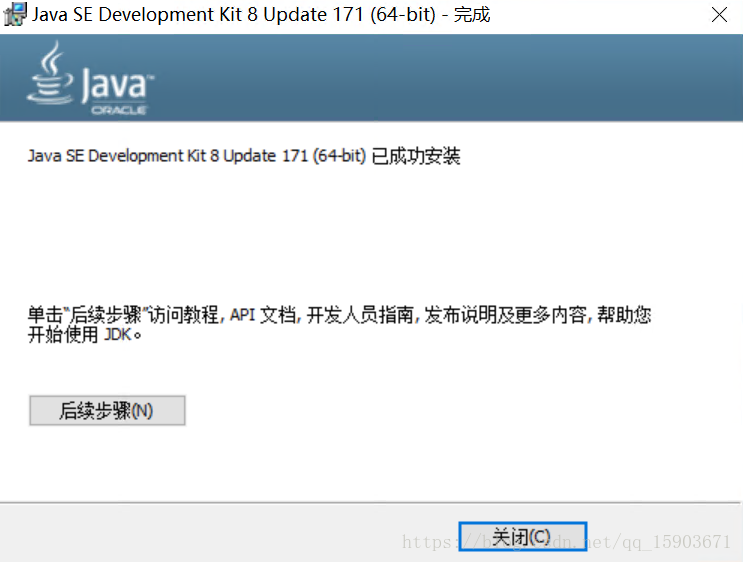

配置环境变量:
配置JAVA_HOME
变量名:JAVA_HOME
变量值:C:\Program Files (x86)\Java\jdk1.8.0_71 (jkd安装地址,路径自行填写)
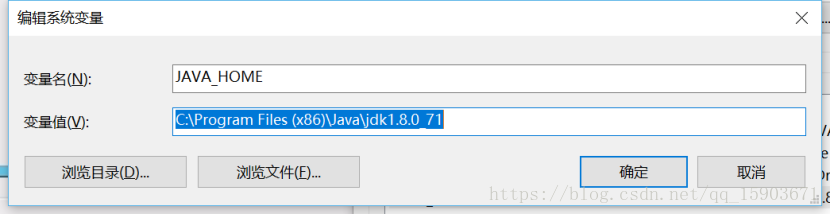
配置CLASSPATH
变量名:CLASSPATH
变量值:.;%JAVA_HOME%\lib\dt.jar;%JAVA_HOME%\lib\tools.jar;
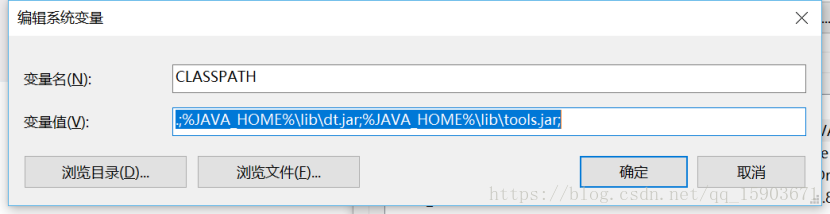
配置PATH(编辑补充PATH值)
变量名:PATH
变量值:%JAVA_HOME%\bin; (与前面的值用分号隔开)
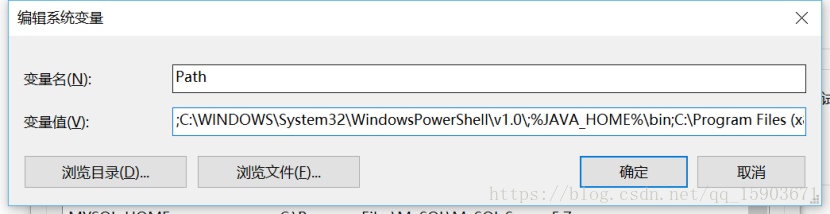
测试java配置情况
- 命令行输入 java 或 java -help
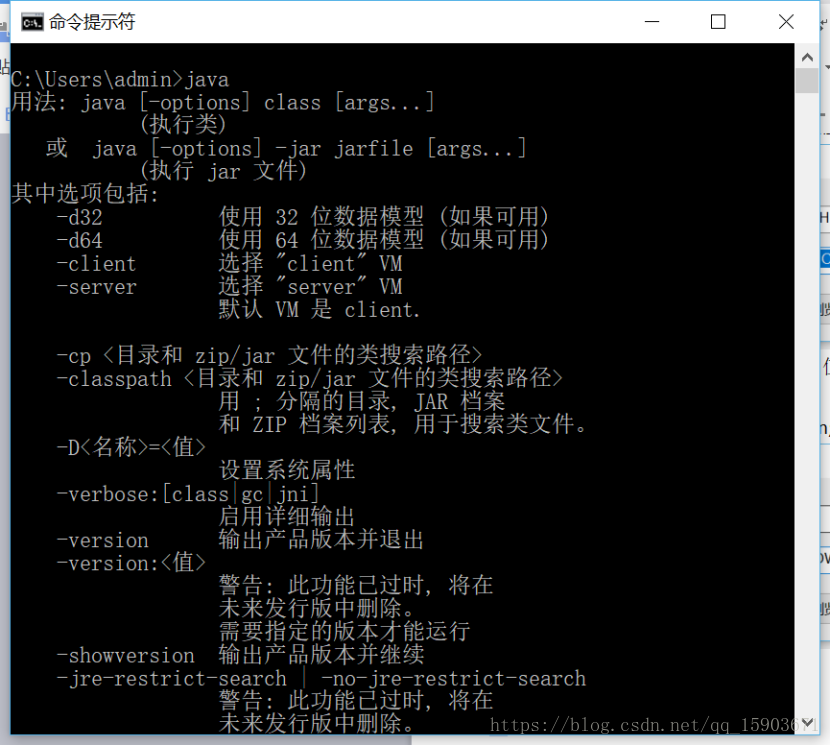
出现帮助信息既表示java安装成功
命令行输入 java -version 查看当前jdk版本
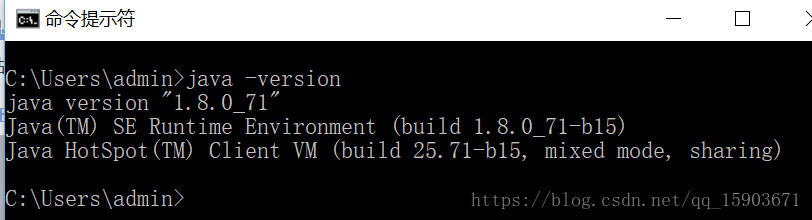
如果命令行输入后提示java 不是内部或外部命令,则表示jdk安装失败或环境变量配置错误
测试Java编译运行
创建一个空白文件 Test.java 记事本或写字板打开(专业点用UE打开),写入如下代码
public class Test{
public static void main(String args[]){
System.out.println("Hello word!");
}
}
保存到d盘根目录,打开命令行切换到d盘根目录(指令cd /d d:)
输入javac Test.java
输入java Test
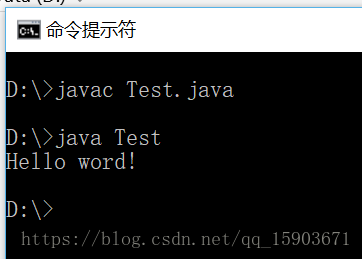
d盘根目录出现Test.class文件说明javac Test.java成功执行
CMD命令行出现 Hello word 说明java运行成功







 本文详细介绍了如何下载和安装JDK,提供了JDK的官方下载链接和百度网盘备份,包括1.6、1.7、1.8的Windows 64位版本。安装过程中建议默认设置,同时记录安装路径以便配置环境变量。接着,文章详细讲解了配置JAVA_HOME、CLASSPATH和PATH三个环境变量的方法,并提供了测试Java安装是否成功的命令。最后,通过创建并编译运行一个简单的Java程序,验证了Java开发环境的正确配置。
本文详细介绍了如何下载和安装JDK,提供了JDK的官方下载链接和百度网盘备份,包括1.6、1.7、1.8的Windows 64位版本。安装过程中建议默认设置,同时记录安装路径以便配置环境变量。接着,文章详细讲解了配置JAVA_HOME、CLASSPATH和PATH三个环境变量的方法,并提供了测试Java安装是否成功的命令。最后,通过创建并编译运行一个简单的Java程序,验证了Java开发环境的正确配置。
















 9290
9290

 被折叠的 条评论
为什么被折叠?
被折叠的 条评论
为什么被折叠?








